ListView
Uma exibição em lista (list view) permite apresentar dados empilhados verticalmente. Embora tal componente possa ser usado para simples apresentação somente leitura de informações empilhadas, na maioria das vezes é utilizado como mecanismo de entrada de dados, sendo um subcomponente recorrente em situações onde menus são utilizados, como em DropdownField e DropdownButton.
A exibição em lista com empilhamento vertical funciona melhor para itens com texto como ponto focal, e/ou coleções que devem ser lidas de cima para baixo (ou seja, ordenadas alfabeticamente/incrementalmente/cronologicamente). Alguns casos de uso comuns para a exibição em lista inclui listas de mensagens e resultados de pesquisa.
Teoricamente, uma apresentação em lista poderia ser utilizada com fluidez horizontal (ou seja, itens lado a lado), porém, para facilitar a identificação, este design system optou por nomear tal situação como um componente distinto, o GridView.
Variações
Este componente pode ser utilizado conforme as variações descritas a seguir.
Padrão
A exibição em lista padrão é a variação mais recorrente em uma aplicação, sendo composta por um conjunto de itens de lista, estáticos ou acionáveis ao serem clicados, dependendo da necessidade da interface. Os items de lista podem ser meramente textuais como no exemplo aqui apresentado, mas também podem conter ícone antes do texto, seguindo as mesmas recomendações de ícones com texto existente em Button.
A aparência deste componente em modo claro:
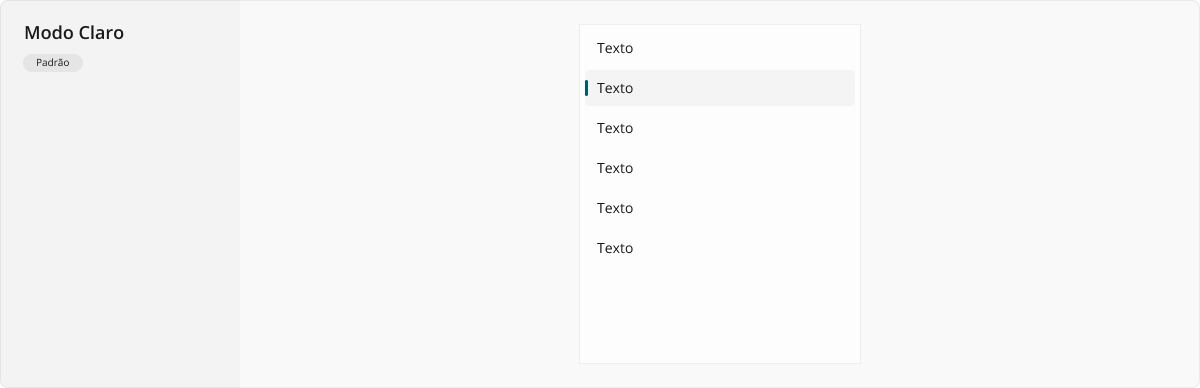
A aparência deste componente em modo escuro:
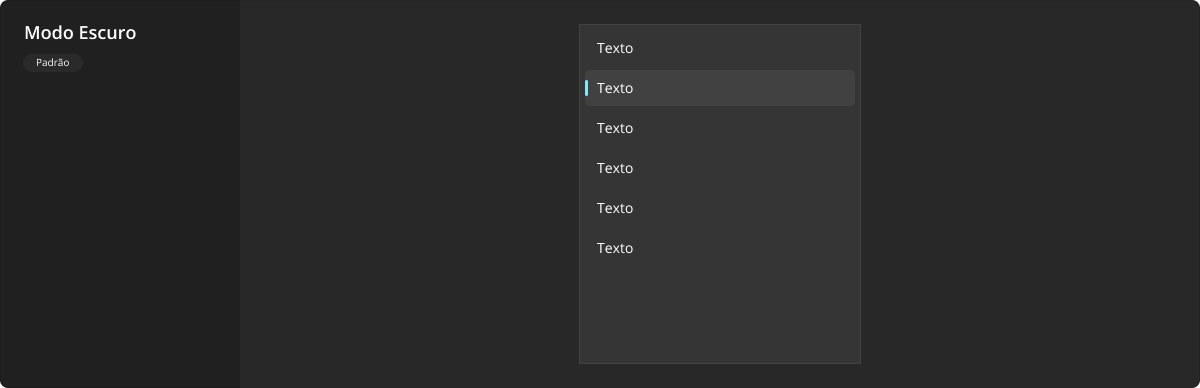
Seleção Múltipla
Esta variação é utilizada com menos frequência, mas é relevante quando mais de um item de lista puder ser selecionado concomitantemente. Neste caso, é possível selecionar e de-selecionar os itens de forma independente entre si.
A aparência desta variação em modo claro:
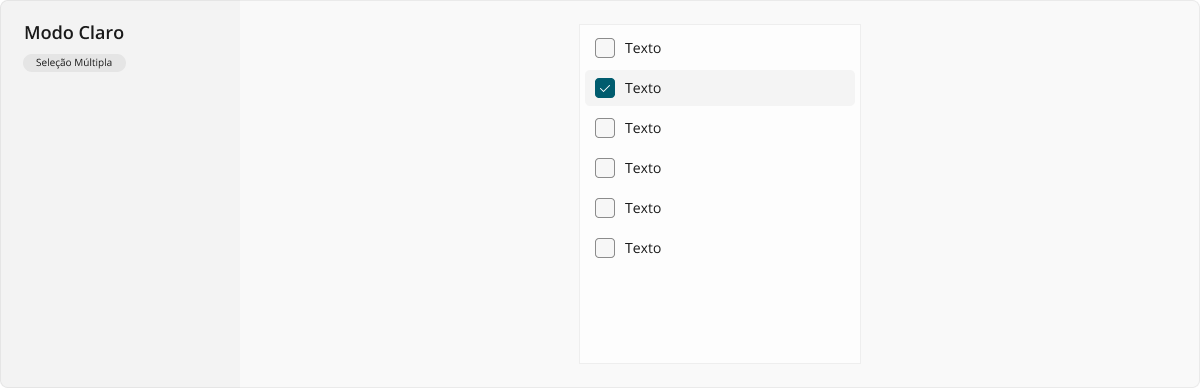
A aparência desta variação em modo escuro:
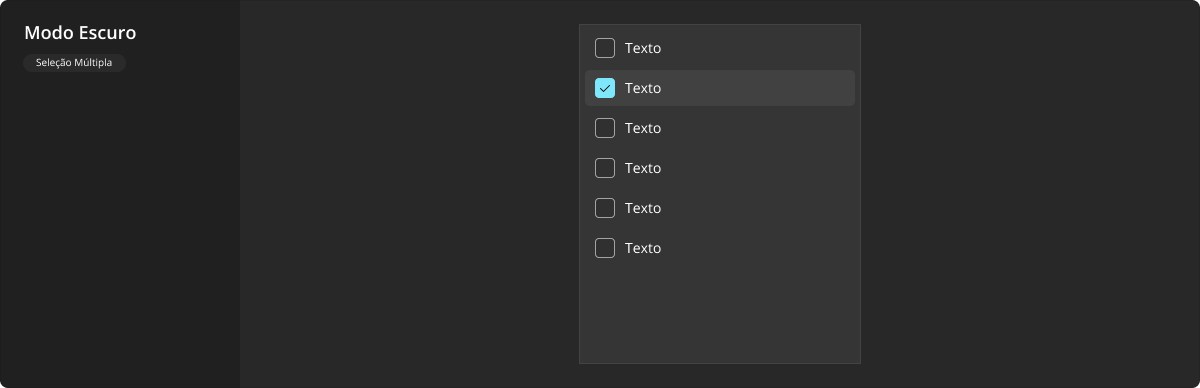
Item de Lista
Não necessariamente uma variação, mas sim um complemento às variações previamente documentadas. Cada opção dentro de uma exibição em lista é um sub-componente próprio, o qual possui alguma semelhança comportamental com um ToggleButton, embora com visual bem próprio. Isto significa que um item de lista em estado de repouso (não ativo), possui estados :hover, :active e :focus, enquanto um item de lista ativo (selecionado) não possui visuais diferenciados para estes estados.
A aparência deste componente em modo claro:

A aparência deste componente em modo escuro:

Boas práticas
Para que este componente seja utilizado da melhor maneira possível, observe as práticas a seguir.
Exibição e comportamento
Embora cada um dos itens de lista tenha uma medida vertical padrão equivalente a Button, é possível que possuam altura maior no caso de exibirem informações em múltiplas linhas dentro de cada item, conforme a necessidade de apresentação de dados do layout.
Itens podem ser puramente textuais conforme os exemplos aqui demonstrados, mas também podem conter ícones junto ao texto, ou mesmo outros elementos de apoio, como Avatar no caso de uma lista de usuários, Badge para acrescentar-se informações após os textos, ou ainda composições em uma ou mais linhas dentro do item, com variações de fonte para designar texto principal do item e diferenciá-lo de textos secundários.
Quando várias listas são utilizadas em uma mesma interface, sugere-se que estas sejam explicitamente agrupadas conforme a temática, utilizando-se rótulo descritivo assim como em TextField.
No caso de listas com seleção múltipla, deve-se também agrupar conjuntos de opções mutuamente exclusivas ou múltiplas selecionáveis.
Itens de lista devem ser grafados em notação Sentence case, conforme explanado em Tipografia.
Em uma percepção mais abrangente, uma lista de itens poderia ser utilizada com múltiplas colunas de dados para cada linha (ou seja, para cada item da lista), entretanto esta composição é conhecida como um componente à parte para fins de organização, o componente DataTable.
Acessibilidade
Caso a visualização em lista seja composta por itens selecionáveis, é importante garantir que as teclas de setas ↑ e ↓ alternem a seleção dos elementos anteriores e posteriores ao atual, respectivamente.
Caso seja seleção simples, pressionar Enter confirma a seleção, automaticamente colocando o item que estava marcado/focado como o novo item exclusivamente selecionado.
Caso seja seleção múltipla, pressionar Enter apenas seleciona ou de-seleciona o item marcado/focado, mantendo-se outros itens em seus estados atuais.